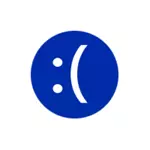
се проявява грешка в различни начина: понякога се появява на всяка обувка, понякога - след завършване на работа и включване, и след последвалото рестартиране изчезва. Възможни са и други варианти на външния вид грешка са.
Корекция на синия екран на неочакваното МАГАЗИН ИЗКЛЮЧЕНИЕ ако грешката изчезва, когато рестартиране
Ако при включване на компютъра или лаптопа след известно време, след като предишната завършване, ще видите синя UNEXPected_Store_Exception екран, но след рестартиране (изключване от дълго задържане на бутона за захранване и последващо включване) изчезва и Windows 10 работи добре, с висока вероятност ще ви помогне да деактивирате функцията. "Бързо Run".

За да забраните бърз старт, следвайте тези лесни стъпки.
- Натиснете Win + R клавиши на клавиатурата, въведете PowerCFG.CPL и натиснете ENTER.
- В прозореца, който се отваря, в ляво, изберете "Действия на бутоните за сила".
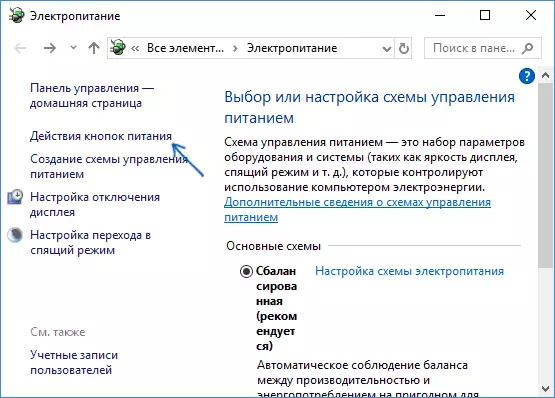
- Кликнете върху "Промяна на параметрите, които не са налични в момента."
- Изключете "Enable Run" елемент.
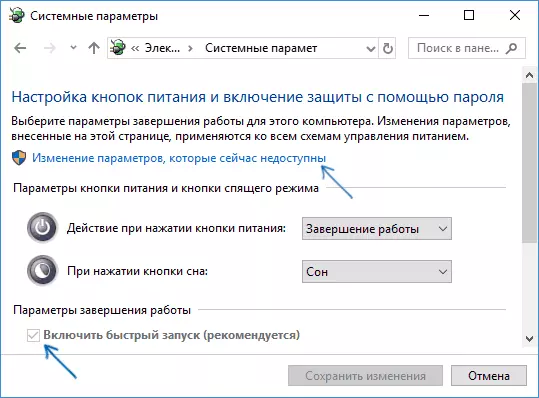
- Нанесете настройки и рестартирайте компютъра.
С висока степен на вероятност, ако се проявява за грешки, както е описано по-горе, след рестартиране, че няма да попаднете на него. За повече информация за бързо стартиране: Бързо Стартиране на Windows 10.
Други причини за грешки UNEXPECTED МАГАЗИН ИЗКЛЮЧЕНИЕ
Преди да се пристъпи към следните методи за коригиране на грешки и в случай, че тя започва да се проявява напоследък, а преди това всичко работи правилно, проверете, може би на компютъра ви има възстановяване на точки бързо да разгърне обратно Windows 10 до ефективна състояние, вижте точки. Windows 10 възстановяване.Сред другите, често срещани причини, предизвикващи появата на неочаквана грешка се съхранява изключение в Windows 10 са разпределени.
Грешен работата на антивирусна
Ако сте инсталирали антивирусна или да го (или Windows 10, самата се актуализира) актуализира, опитайте да премахнете антивируса, ако началото на компютъра е възможно. Това се забелязва, например, за McAfee и Avast.
драйвери видео карта
В странно, не-оригинал или не са инсталирани видео драйвери платки могат да доведат и съща грешка. Опитайте се да ги актуализира.В същото актуализацията време - не означава, щракване "Обновяване на драйвери" в диспечера на устройствата (това не е актуална, но проверка на нови драйвери на сайта на Microsoft и компютъра), но средства ги изтеглите от официалния сайт на AMD / NVIDIA / Intel и да зададете ръчно.
Проблеми с системните файлове или твърд диск
Ако има някакъв проблем с твърдия диск на компютъра, както и за вреди, системни файлове на Windows 10, можете да получите UNEXPECTED_STORE_EXCEPTION на съобщение за грешка.

Опитайте: Проверка на твърдия диск на грешки, проверка на целостта на Windows 10 системни файлове.
Допълнителна информация, която може да ви помогне да определи грешка
В заключение, допълнителна информация, която може да бъде полезна в контекста на грешката в процес на разглеждане. Посочените по-горе варианти са редки, но е възможно:
- Ако синия екран е unexpected_store_exception изглежда строго по график (след определен период от време или ясно в определено време), прочетете планировчика на задачите - че тя започва по това време на компютъра и изключете тази задача.
- Ако грешката се появява само след режим на сън или хибернация, опитайте или забраните всички опции за режима на съня, или да зададете ръчно драйверите за управление на енергията и чипсета от лаптопа или дънната платка сайта на производителя (за PC).
- Ако грешката се появи след няколко манипулации с режима на работа на твърдия диск (AHCI / IDE) и други параметри на BIOS, почистване на системния регистър, ръчни редактори в регистъра, се опитват да се върнат на параметрите на BIOS и възстановяване на системния регистър на Windows 10 от архива.
- Видео карта драйвери - честа причина за грешката, но не и единствената. Ако диспечера на устройствата е непознато устройство или устройства с грешки, да инсталирате драйверите за тях.
- Когато възникне грешка след смяна на менюто за сваляне или за определяне на втората операционна система на компютъра, опитайте възстановяване на OS буутлоудъра, вижте възстановяване bootload Windows 10.
Надявам се, че един от начините, ще ви помогне да се справите с проблема. Ако не е, в случай на крайна мярка, можете да опитате да зададете Windows 10 (при условие, че проблемът се дължи на недопускане на дефектен твърд диск или друго оборудване).
